жӮЁеҘҪпјҢзҷ»еҪ•еҗҺжүҚиғҪдёӢи®ўеҚ•е“ҰпјҒ
иҝҷзҜҮж–Үз« дё»иҰҒд»Ӣз»ҚwpsиЎЁж јеҰӮдҪ•жү№йҮҸеҗ‘дёӢеӨҚеҲ¶пјҢж–Үдёӯд»Ӣз»Қзҡ„йқһеёёиҜҰз»ҶпјҢе…·жңүдёҖе®ҡзҡ„еҸӮиҖғд»·еҖјпјҢж„ҹе…ҙи¶Јзҡ„е°Ҹдјҷдјҙ们дёҖе®ҡиҰҒзңӢе®ҢпјҒ
ж–№жі•пјҡйҰ–е…Ҳиҝӣе…ҘwpsиЎЁж јпјҢйҖүжӢ©йңҖиҰҒеӨҚеҲ¶зҡ„иЎЁж јеҢәеҹҹпјӣ然еҗҺзӮ№еҮ»иЎЁж јеҸідёӢи§’зҡ„е°ҸеңҶзӮ№пјҢй•ҝжҢүе°ҸеңҶзӮ№еҗ‘дёӢжӢ–еҠЁпјӣжҺҘзқҖжқҫејҖйј ж ҮпјҢ并зӮ№еҮ»иЎЁж јеҸідёӢи§’зҡ„иҮӘеҠЁеЎ«е……йҖүйЎ№пјӣжңҖеҗҺеңЁйҖүйЎ№дёӯзӮ№еҮ»еӨҚеҲ¶еҚ•е…ғж јеҚіеҸҜгҖӮ
жң¬ж–Үж“ҚдҪңзҺҜеўғпјҡWindows7зі»з»ҹгҖҒDELL G3з”өи„‘гҖҒWPS Office2016зүҲгҖӮ
йҰ–е…Ҳиҝӣе…ҘWPSиЎЁж јеҗҺпјҢйҖүдёӯйңҖиҰҒеӨҚеҲ¶зҡ„иЎЁж јеҢәеҹҹгҖӮ
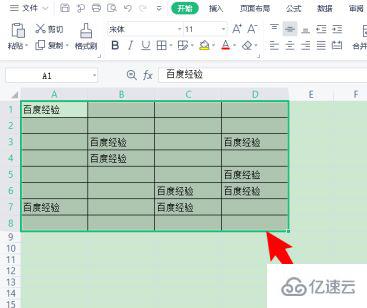
然еҗҺзӮ№еҮ»иЎЁж јеҸідёӢи§’зҡ„е°ҸеңҶзӮ№гҖӮ
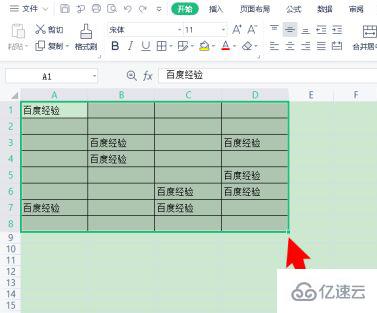
й•ҝжҢүе°ҸеңҶзӮ№еҗ‘дёӢжӢ–еҠЁгҖӮ
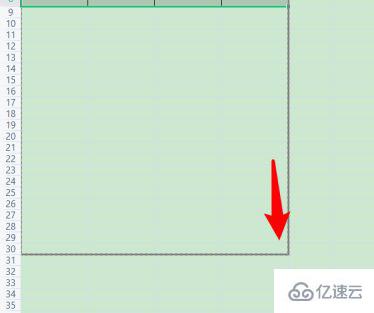
йҡҸеҗҺжқҫејҖйј ж ҮпјҢ并зӮ№еҮ»иЎЁж јеҸідёӢи§’зҡ„иҮӘеҠЁеЎ«е……йҖүйЎ№гҖӮ
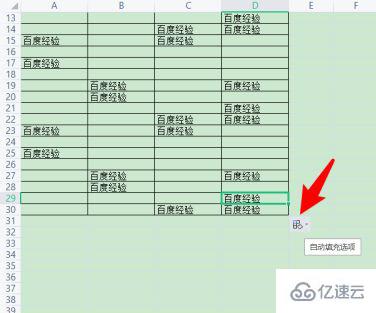
жңҖеҗҺеңЁйҖүйЎ№дёӯзӮ№еҮ»еӨҚеҲ¶еҚ•е…ғж јеҚіеҸҜгҖӮ
д»ҘдёҠжҳҜвҖңwpsиЎЁж јеҰӮдҪ•жү№йҮҸеҗ‘дёӢеӨҚеҲ¶вҖқиҝҷзҜҮж–Үз« зҡ„жүҖжңүеҶ…е®№пјҢж„ҹи°ўеҗ„дҪҚзҡ„йҳ…иҜ»пјҒеёҢжңӣеҲҶдә«зҡ„еҶ…е®№еҜ№еӨ§е®¶жңүеё®еҠ©пјҢжӣҙеӨҡзӣёе…ізҹҘиҜҶпјҢж¬ўиҝҺе…іжіЁдәҝйҖҹдә‘иЎҢдёҡиө„и®Ҝйў‘йҒ“пјҒ
е…ҚиҙЈеЈ°жҳҺпјҡжң¬з«ҷеҸ‘еёғзҡ„еҶ…е®№пјҲеӣҫзүҮгҖҒи§Ҷйў‘е’Ңж–Үеӯ—пјүд»ҘеҺҹеҲӣгҖҒиҪ¬иҪҪе’ҢеҲҶдә«дёәдё»пјҢж–Үз« и§ӮзӮ№дёҚд»ЈиЎЁжң¬зҪ‘з«ҷз«ӢеңәпјҢеҰӮжһңж¶үеҸҠдҫөжқғиҜ·иҒ”зі»з«ҷй•ҝйӮ®з®ұпјҡis@yisu.comиҝӣиЎҢдёҫжҠҘпјҢ并жҸҗдҫӣзӣёе…іиҜҒжҚ®пјҢдёҖз»ҸжҹҘе®һпјҢе°Ҷз«ӢеҲ»еҲ йҷӨж¶үе«ҢдҫөжқғеҶ…е®№гҖӮ
жӮЁеҘҪпјҢзҷ»еҪ•еҗҺжүҚиғҪдёӢи®ўеҚ•е“ҰпјҒ